Skapa Blu-ray-skiva/mapp/ISO från MKV-fil fritt
MKV är en HD-videobehållare som kan spelas på olika enheter. Du skulle bli besviken för det mesta om du försökte spela dessa filmer på din storbilds-TV med en Blu-ray-spelare eftersom MKV-formatet är inkompatibelt med dessa enheter. Det finns bara ett fåtal typer av Blu-ray-spelare som kan avkoda MKV-filer, men bara med särskilda codecs. Det bästa alternativet är alltså att bränna MKV till Blu-ray och njut av felfri uppspelning. De mest effektiva och kostnadsfria metoderna för att bränna MKV till Blu-ray-skivor på Windows eller Mac. Låt oss presentera de bästa sätten att göra processen.

Vi måste bara göra några få viktiga saker innan vi bränner MKV-filerna till Blu Ray. Som vi alla vet kräver utrustning och medier för att bränna mediefiler till Blu-rays. Det är därför här är följande saker vi behöver göra innan du bränner MKV-filen till en Blu-ray-skiva.
Eftersom inte alla datorenheter har en Blu-ray-enhet, måste vi vidta åtgärder för att använda en sådan i processen. Du kan köpa en extern Blu-ray optisk enhetsläsare från shoppingplattformar. Eller sätt bara in den interna Blu-ray-enheten genom att följa stegen nedan.
Innan vi börjar, vänligen stäng av din dators strömkälla. Ta sedan bort gradvis Drive Cover från din PC. När vi skapar den måste du vrida den en liten stund tills den går av.

Det är dags att lägga Kör på din PC. Beroende på vilken dator du använder kan monteringsmetoden ändras. Vissa datorer kräver en skruv för säkerhet och lås, medan andra inte gör det. Men vi behöver bara placera enheten på rätt sätt för att undvika problem.

Kablarna måste sedan anslutas för att föraren ska fungera. Vänligen hitta L-formad kabeln och anslut den till Kör. Efter det måste vi identifiera SATA kabeln och anslut den till din kontakt moderkort

Sedan, här är SATA strömkabel, jämförbar med den tidigare kabeln vi anslutit. Allt som återstår är att gå med. Denna tråd är ofta röd och mer enorm än den föregående. När du är klar slår du på datorn och börjar bränna.

Låt oss möta den mest professionella programvaran för att omedelbart konvertera din MKV till Blu-ray. På grund av dess funktioner valde Blu-ray Master Blu-ray Creator som ett av de mest utmärkta verktyg vi kan använda. Vi kan nu använda MKV-filmer för att skapa Blu-ray-skivor, mappar eller ISO-bildfiler. Dessutom stöds praktiskt taget alla större videoformat av detta program. Extra funktioner inkluderar möjligheten att klippa och beskära videor, samt lägga till undertexter och vattenstämplar. Slutligen erbjuder den en mängd olika menyalternativ och möjligheten att enkelt anpassa dem. Låt oss nu se hur vi kan använda detta verktyg för alla dessa.
Sätt i Blu-ray-skivan som vi vill bränna våra MKV-filer på i den tidigare installerade Blu-ray-enheten.
Starta Blu-ray Creator och utforska dess huvudgränssnitt. Sedan, efter att ha valt MKV-filerna som ska brännas, måste vi klicka på alternativet Lägg till fil för att ladda dem.

Filerna är nu synliga på verktygets tidslinje. Du kan ändra Blu-ray-menyn, kapitel, titlar och mer som en extra inställning innan bränningsprocessen. Undertexter, en vattenstämpel och uppgraderingar ingår. Denna handling kommer att hjälpa till att konvertera dina MKV-filer till fantastiska Blu-ray-filer.

Välj destination för att spara din video. Välj den isatta Blu-ray-skivan som destination och klicka sedan på knappen Skapa för att påbörja processen för att skapa Blu-ray från MKV.

Tillåt applikationen att fortsätta genom proceduren och vänta på att MKV till Blu-ray-bränningsprocessen är klar.
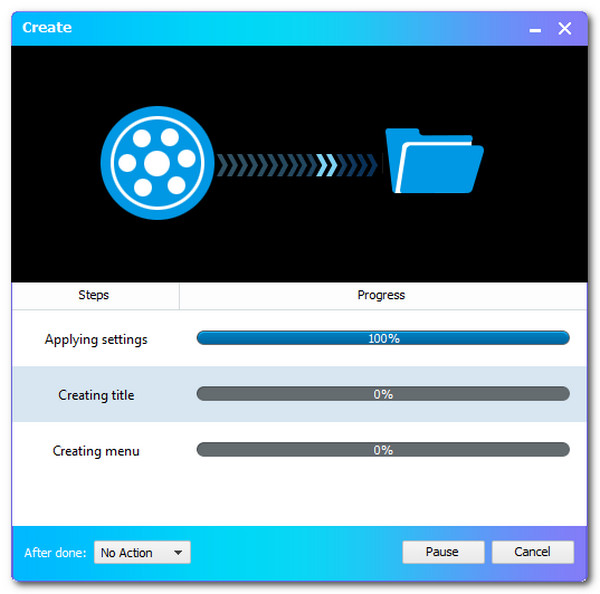
För mer Programvara för att skapa Blu-ray, du kan hänvisa till det här inlägget för att konvertera MKV-videor.
ImgBurn är en fantastisk programvara för alla som söker ett gratis sätt att bränna MKV-filer till Blu-ray. Denna lilla applikation låter dig bränna olika musik-, bild- och videofiler till Blu-ray, DVD, CD och HD-skivor.
Ladda ner, installera och kör ImgBurn MKV till Blu-ray Converter på din PC. Välj alternativet att Skriv filer/mappar till skiva från huvudfönstret.

Klicka på Lägg till mapp ikonen för att lägga till rotmappen som innehåller de ytterligare skivmapparna. Den nyligen infogade mappen kommer att synas i Källa sektion. För att fortsätta med proceduren, klicka på Kalkylator ikon.
Välj Enhet fliken och sedan Skriv hastighet. För att fortsätta, välj alternativ flik.

Välj den Filsystem som UDF och klicka på Etiketter fliken för att fortsätta.
Välj Blu-ray-skivans volymetikett. För att påbörja konverteringen av MKV till Blu-ray-skivor, klicka på Bränna knapp. Ett popup-fönster visas för att verifiera innehållstypen. Klicka för att bekräfta OK.

tsMuxer är ett enkelt verktyg för Mac-användare som muxar MKV-filer så att en Blu-ray-spelare lätt kan känna igen dem. Det här verktyget är en Transport Stream-muxer, och operationen försämrar inte videokvaliteten på dina MKV-filer. Låt oss se hur det fungerar.
Starta tsMuxer på din dator och klicka på Lägg till knappen på användargränssnittet. Bläddra efter och välj de MKV-filer du vill bränna till en skiva.

Välj Blu-ray mapp eller Blu-ray ISO under Produktion alternativ beroende på programvaran. Välj sedan en plats för att spara Blu-ray-filerna genom att klicka på Bläddra alternativ. Kontrollera att platsen har tillräckligt med ledigt utrymme för att lagra alla videor som har lagts till.

Klicka på Börja muxa för att börja konvertera dina MKV-filer till en mapp som sedan kan brännas till en CD med en app.

Hur kan vi skilja mellan MKV och Blu-ray?
MKV-filer är i huvudsak containerformat för multimedia. En MKVcontainer kan kombinera ljud, video och undertexter till en enda fil, även om de är kodade på olika sätt. Å andra sidan är Blue ray ett DVD-format designat för att lagra högupplöst video och data.
Vad är MUX i att bränna mediefiler?
Multiplex eller MUX är en teknik som gör att en sändare kan komprimera eller zippa TV-information så att många kanaler kan skickas med samma bandbredd som tidigare var nödvändig för en enda analog kanal. Det kan göra det möjligt för programföretag att tillhandahålla betydligt fler kanaler, vilket ger kunderna många alternativ.
Spelar Blu-ray-spelaren MKV-filer?
En mängd olika enheter kan spela upp HD-videobehållarformatet MKV. Det skulle vara en besvikelse om du försökte använda en Blu-ray rör sig i 4K att spela dessa filmer på din stora TV eftersom MKV-formatet är inkompatibelt med dessa enheter.
En omedelbar process för att bränna MKV till Blu-ray är nu möjlig med det bästa verktyget. Vi kan se de fullständiga riktlinjerna nedan. I linje med det kan vi se hur hjälpsam Blu-ray Creator är för att göra bränningsprocessen så enkel som möjligt. Det är därför många människor använder dem. Du kan nu använda den.
Mer läsning
Topp 3 MPEG till Blu-ray-omvandlare för Windows och Mac-plattformar
Lär dig hur du gör Blu-ray-skivor med dina MPEG-videor hemma med dessa MPEG till Blu-ray-omvandlare. Det finns tre program i det här inlägget som är gratis att använda.
2 sätt att konvertera MP4 till Blu-ray online och offline
Klicka på det här inlägget för att lära dig hur du skapar Blu-ray-skivor från MP4-filer direkt. Låt oss upptäcka de bästa verktygen att använda för offline- och onlineprocedurer.
3 enkla sätt att bränna filmer från iMovie till Blu-ray perfekt
Lär dig de tre användbara metoderna som kan hjälpa dig att bränna iMovie-videor till Blu-ray på Mac utan ansträngning. Det här inlägget ger all nödvändig information du behöver.
Skapa Blu-ray